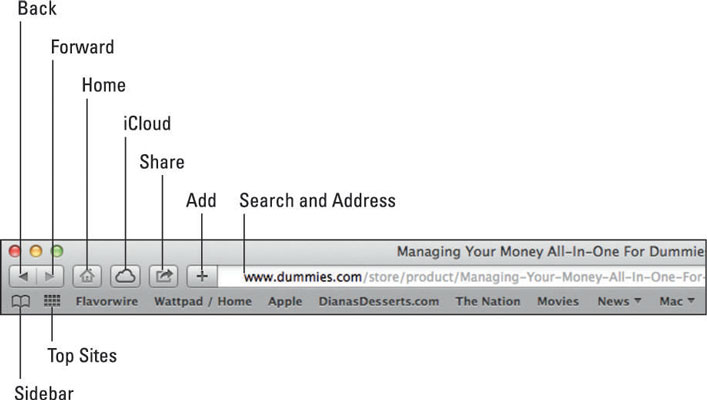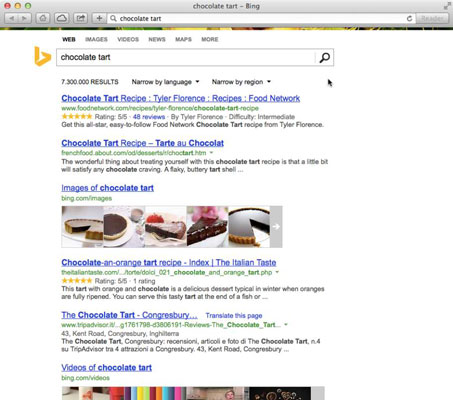Права моћ коришћења вашег Мац-а и веба је тражење и проналажење веб локација за које не знате адресу. Без обзира да ли желите да пронађете веб локацију за одређену компанију или особу или општије информације о некој теми, одговори су вам буквално на дохват руке.
Само укуцајте реч или фразу која описује информације које желите, притисните Ретурн и појавиће се листа сродних резултата веб претраге ( погоци или везе ), која вероватно нуди више него што сте икада желели да знате о предмету ваше претраге.
Како претраживати Веб помоћу Сафарија
Када желите да пронађете нешто на вебу, обично идете кроз претраживач, који је технологија иза сцене коју користе посебне веб странице које могу да траже друге веб странице и информације које садрже на основу речи или фразе коју унесете .
Гоогле је вероватно најпознатији претраживач (и подразумевани је Сафари претраживач), али други укључују Иахоо! и Бинг, који можете да означите као подразумевани претраживач. Ево како да користите Сафари за приступ претраживачима, а затим да покренете свој мотор, хм, овај, претрагу:
Кликните на икону Сафари на Доцк-у или Лаунцхпад-у да бисте покренули Сафари.
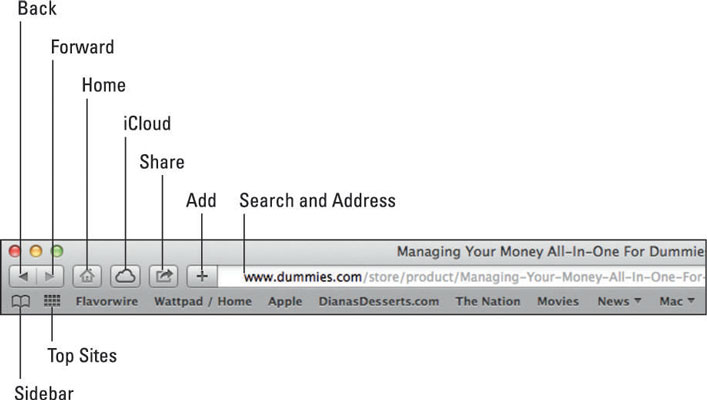
Кликните на поље за претрагу и адресу, унесите реч или фразу, а затим притисните Ретурн.
Сафари прозор приказује веб страницу са везама које је ваш претраживач пронашао, као што је приказано.
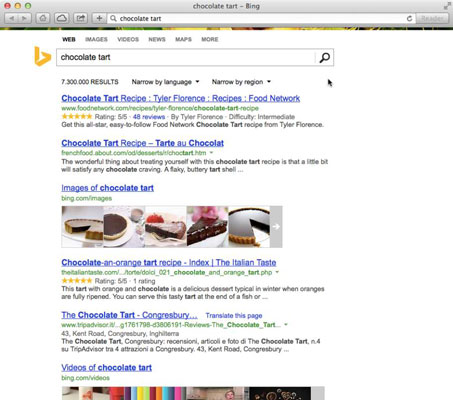
Кликните на веб локацију коју желите да посетите или кликните на једно од дугмади на врху веб странице са резултатима да бисте видели резултате у другим врстама медија, као што су слике, видео снимци, куповине, вести или мапе. Кликните на дугме Још да бисте видели све опције.
Ако желите да пређете на Иахоо! или Бинг, урадите следеће:
Изаберите Сафари→Преференцес, а затим кликните на картицу Генерал.
Кликните на искачући мени поред подразумеваног претраживача и изаберите Иахоо! или Бинг.
Кликните на дугме Затвори у горњем левом углу прозора Преференцес.
Ако тражите веб локације и нађете се да лутате низ слепих уличица јер веб странице до којих се крећете нису оно што тражите, вратите се на резултате претраге и почните изнова. Изаберите Историја→ СнапБацк резултата претраге и резултати ће одмах заменити страницу коју сте гледали.
Претраживање савета
С обзиром на милијарде веб локација на вебу, ваша претрага може дати прецизније резултате ако боље дефинишете термине за претрагу. Ево неколико начина на које можете да наведете своје термине за претрагу:
-
Користите наводнике око фразе да бисте пронашли речи тачно онако како сте их откуцали. На пример, ако унесете Џон Квинси Адамс у поље за претрагу, ваш резултат садржи референце за Џона Смита и Џејн Адамс у Квинси , Масачусетс, као и референце на бившег председника. Ако унесете „Јохн Куинци Адамс“ , ваши резултати претраге садрже само веб локације које садрже име онако како сте га уписали.
-
Користите Булове операције без наводника, на пример, откуцајте Џон И Квинси И Адамс .
-
Ограничите претрагу на одређену веб локацију додавањем сајта: домен. На пример, ако желите референце на Џона Квинсија Адамса са веб локације Беле куће, откуцајте „Јохн Куинци Адамс“ сите:вхитехоусе.гов .
-
Искључите одређене уобичајене употребе тако што ћете ставити цртицу испред речи коју желите да искључите.
-
Не брините о употреби малих чланова и предлога као што су а, тхе, оф, абоут; или употребом великих слова.
-
Проверите свој правопис. Ако погрешно унесете реч или фразу, претраживач може понудити предлоге за исправан правопис и потражити веб локације које садрже ту погрешно написану реч или фразу, што вероватно неће бити веб локација коју заиста желите да видите.
Сваки пут када унесете реч или фразу у поље за текст Претрага, Сафари (и већина других претраживача) чува последњих десет речи или фраза које сте тражили. Да бисте касније тражили ту исту реч или фразу, само кликните на стрелицу надоле која се појављује на левој страни поља за текст за претрагу да бисте приказали падајући мени. Затим кликните на реч или фразу коју желите поново да тражите.